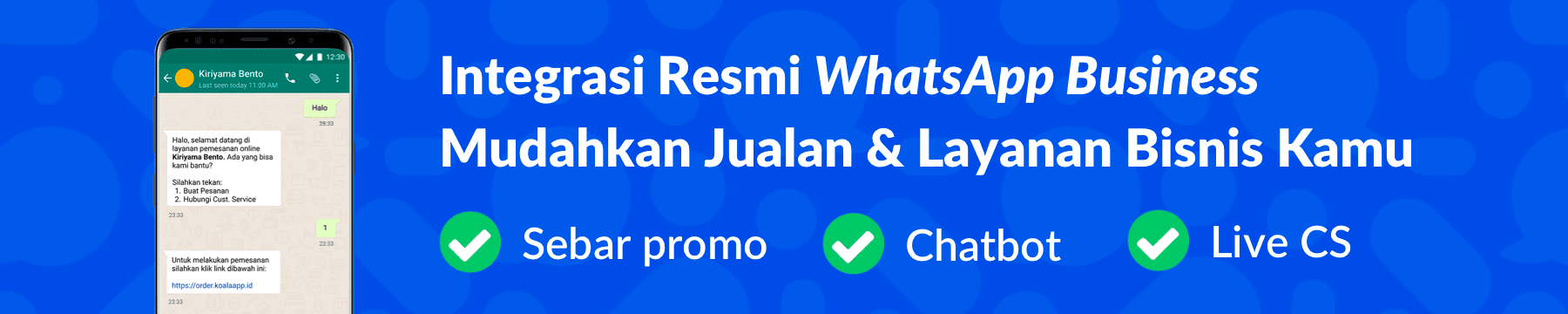Cara Membuat Logo di HP dan Aplikasi yang Digunakan
Bagi kamu yang memiliki usaha online, cara membuat logo di HP penting dipelajari dari sekarang. Kenapa? Logo adalah identitas bisnis yang selalu diingat konsumen atau pelanggan. Meski sekarang banyak jasa pembuatan logo, tidak ada salahnya kamu mencoba membuat logo sendiri.
Cara membuat logo di HP sangat mudah dan cepat. Tanpa perlu repot-repot membuka laptop, logo kreasi sendiri sudah bisa dibuat dalam waktu yang singkat. Apalagi HP lebih praktis jadi bisa digunakan kapanpun dan dimanapun. Berikut ini beberapa cara membuat logo di HP dan aplikasi yang digunakan.
Baca Juga : Rekomendasi Situs Gratis Membuat Logo Online Shop Fashion
Cara Membuat Logo di HP
1. Cara Membuat Logo di Aplikasi Canva
Siapa yang tidak kenal dengan aplikasi keren satu ini. Canva adalah salah satu perangkat lunak yang sudah didownload oleh jutaan orang. Aplikasi ini dibekali dengan banyak fitur menarik khususnya untuk desain grafis. Pengguna akan lebih mudah membuat beragam konten untuk media sosial serta dalam pembuatan logo. Cara membuat logo sendiri dengan canva dapat dilakukan dengan mengikuti langkah-langkah berikut ini:
- Pertama silahkan buka Google Play Store, ketikkan Canva pada kolom pencari. Lalu silahkan klik Unduh atau Pasang.
- Setelah proses pemasangan selesai, silahkan buka aplikasinya. Biasanya nanti user akan diminta untuk membuat akun. Pastikan menggunakan email yang aktif agar bisa verifikasi.
- Verifikasi akan secara otomatis dikirim ke email yang diregistrasikan. Setelah itu langsung aja log in menggunakan username dan password yang sudah dibuat.
- Langkah selanjutnya silahkan mencari menu Logo pada beranda canva. Klik saja menu tersebut atau ketikkan pada kolom pencari dan tunggu sampai beragam contoh logo keluar.
- User nanti juga bisa melihat ada beberapa jenis tema logo yang dapat dipilih sesuai kebutuhan. Ada tema cafe, kosmetik, otomotif , dan masih banyak lagi.
- Setelah memilih tema klik Blank untuk mulai membuat logo sesuai kebutuhan. Jika sudah ada logo dan tinggal melakukan editing, buka file logonya langsung klik saja edit.
- Editing yang bisa dilakukan dengan menambahkan teks atau gambar, jika dirasa perlu pembuatan ulang pada logo utamanya bisa memilih logo baru dan menyesuaikan dengan kebutuhan.
- Ketika pembuatan logo sudah selesai, langsung saja klik Save.
- Jika memang ingin menggunakan logo tersebut tinggal membukanya melalui Galeri. Untuk langsung mengunggah pada media sosial bisa memilih opsi Upload.
2. Cara Membuat Logo di Aplikasi PicsArt
Aplikasi lainnya ada PicsArt. Sama halnya dengan Canva, aplikasi ini juga memiliki banyak pengguna sejak pertama kali rilis. Fiturnya yang tergolong lengkap berhasil menarik perhatian pengguna smartphone. Selain membuat logo, dengan aplikasi ini bisa juga melakukan editing foto dan video. Untuk bisa membuat logo dengan aplikasi ini, lakukan langkah-langkah berikut ini:
- Langkah paling awal, silahkan pasang dulu aplikasi PicsArt dengan mengunduhnya melalui Play Store. Jika sudah mengunduh dan aplikasinya terpasang, silahkan log in.
- Untuk bisa log in perlu membuat akun terlebih dahulu, caranya dengan mendaftarkan email yang aktif sebagai username dan membuat password.
- Ketika akun sudah dibuat dan aplikasi dapat dijalankan, silahkan pilih ikon +.
- Nanti akan muncul menu Drawings lalu pilih Pick Canvas.
- Tentukan latar atau background dan resolusi gambar. Untuk memulai pembuatan logo solat klik tanda panah ke kanan.
- Setelah logo sudah jadi dan sesuai dengan keinginan, langsung klik tombol titik tiga dan pilih Save Image.
- Secara otomatis Logo yang baru dibuat ada di Galeri HP.
Baca Juga : 7 Tips Desain untuk Usaha Jualan Botol Minuman Kekinian
3. Cara Membuat Logo di Aplikasi Logo Maker
Aplikasi untuk membuat logo selanjutnya ada logo maker. Pengguna smartphone yang ingin membuat logo dengan sangat mudah dengan atau tanpa aplikasi bisa menggunakan Logo Maker. Jadi disini logo maker dapat digunakan melalui browser untuk yang tidak ingin menggunakan versi aplikasi. Namun tenang saja, di Play Store, Logo Maker juga sudah tersedia. Seperti namanya, pembuatan logo jadi serba mudah dan cepat karena banyak fitur menarik di dalamnya. Untuk mulai membuat logo dengan logo maker silahkan ikuti step by step nya berikut ini:
- Aplikasi dapat diunduh dan dipasang melalui Play Store atau App Store. Jika ingin menggunakan browser langsung saja masukkan alamat situs resminya.
- Setelah itu silahkan pilih tema logo yang diinginkan. Di sini terdapat beragam logo siap pakai dimana user hanya perlu mengedit sedikit seperti tulisan atau warnanya.
- Jika pembuatan logo sudah selesai dan sesuai dengan kebutuhan, silahkan klik Save. Nanti secara otomatis logo yang dibuat akan masuk ke Galeri HP.
Pada intinya semua aplikasi pembuat logo di smartphone memiliki fitur yang membantu user untuk lebih cepat membuat logo sendiri. Logo ini perlu dibuat dengan hati-hati karena untuk sebuah bisnis logo menjadi identitas. Lakukan cara membuat logo di HP diatas dengan baik dan benar agar logo yang dibuat benar-benar menjadi identitas bisnis.
Selain memperhatikan logo perhatikan juga aplikasi yang cocok untuk mengurus semua masalah administrasi bisnis seperti cek ongkir, pengaturan kontak pelanggan, sampai mengelola semua transaksi. Saat ini sudah ada aplikasi Koala yang membantu mengelola bisnis kamu lebih cepat berkembang.
Koala memiliki fitur Keyboard Jualan yang membantu kamu mengatur transaksi, mengelola katalog barang, menggunakan template chat, dan mengecek ongkir. Keyboard Jualan dapat digunakan di semua aplikasi chatting. Sangat keren bukan? Yuk download aplikasi Koala sekarang juga!